ブエルタ・ア・エスパーニャ 2020 Fantasyの参加開始手順
ブエルタ・ア・エスパーニャ(La Vuelta a España)2020のFantasyゲームのリーグHajime no Fantasyに参加してゲームを始める手順を説明します。
ここではWindows 10/FirefoxまたはChromeでの操作を例にして説明します。スマホ、Macなど、他のOS/環境では類似の操作になると考えられます。
別のリーグに参加する場合や、上記以外の環境で操作する場合は、適宜読み換えてください(クリック→タップなど)。
サインアップ/サインイン/ログイン
1.リーグHajime no Fantasy(https://t.co/n2MCxUbZaX?amp=1)にアクセスします。
リーグHajime no Fantasyについて
AS Biwengerのブエルタ・ア・エスパーニャ リーグの中でおそらく日本人が運営する唯一のリーグです。リーグ名は別府始さん(サイクリング キュレーター)にちなみますが、リーグ作成/運営者は別の方です。別府始さんが独自実況解説を行うDiscordのチャンネルであるhajimechannelに来ている方です。リーグのメンバーも主にhajimechannelに来ている方々と思われます。
2. 画面の下部に表示されているクッキーの収集について確定します。
[Acceptar] をクリックするとクッキーの収集に同意したことになります。
ここではEnglish(英語)を選択します。以降は英語画面で説明します。
4. 5つのオプションのうちいずれかを選択してサインアップ、サインイン、ログインのいずれかを行います。
Already have an account: as WIWENGERのアカウントがすでにあり、それを利用してログインする場合に選択します。
Not a member? Sign UP!: メールアカウント経由でサインアップする場合に選択します。
Sign in with Facebook: Facebookアカウントでサインインする場合に選択します。
Sign in with Google: Googleアカウントでサインインする場合に選択します。
Sign in with Apple: Appleアカウントでサインインする場合に選択します。
5. 選択したサインアップ/サインイン/ログイン オプションで指示された内容に従ってサインアップ/サインイン/ログインを完了します。
ヒント:Facebook経由でサインインするとFacebookのプロフィール写真がチーム(ユーザー)アイコンとして表示されます。
完了するとリーグHajime no Fantasyのホーム画面が表示されます。
MY BIWENGER TEAMを構成しましょう。
チームを構成する
次の画面が表示されます。
2. 次のステージに起用する選手を選択します。
選手を選択するには、まずグレーの人の頭のシルエット枠をクリックします。クリックすると選択できる選手が表示されます。次の図は一番上の中央の枠を最初にクリックしたときにポップアップ表示される画面です。
選択した枠で選択することができる選手はこの画面に表示される選手のみです。選手を1人クリックするとその選手が選択されます。
中央上:リーダーを選択します。
2段目左:クライマーを選択します。
2段目中央:オールラウンダーを選択します。
2段目右:スプリンターを選択します。
3段目の4つの枠:どの役割の選手も表示され、自由に選択できます。
ヒント 1:別の選手に変更するには、変更する選手をクリックしてLine up画面で希望する選手をクリックすれば、選手が入れ替わります。
ヒント 2: 選手を選択したあとは、その選手をキャプテンに指定することができます。選手をキャプテンに指定する方法はステップ4をご覧ください。
注意 1:選手を選択していても保存せずに画面を閉じると設定は失われます。保存するには [Save] を選択します。ただし、保存前には次の注意 2やステップ3の各注意を確認してください。
注意 2:バジェットは€100,000,000です。選択した選手のバジェットの合計が€100,000,000ユーロを超えるとBudgetがマイナス表示になります。Rules(https://biwenger.as.com/rules: 右上部の [三] > [Rules])によるとレース開始時間に残高がマイナスになっているとポイントやボーナスを受け取れません。
3. すべての枠を埋めたら、[Save] をクリックして選択した構成を保存します。
画面上部にメッセージが表示され、このメッセージで正常に保存されたか、保存できなかったかがわかります。保存できなかった場合、メッセージ内容に応じて変更してからもう一度やり直してください。
注意 1:一度保存してしまうと、選手は一定の時間が経過しないと入れ替えできません。
注意 2:一度に入れ替えられる選手は1人です。(1人の選手の代わりに別の1人の選手を入れる)
注意 3:選手は8名すべて選択済みにしないと保存できないようです。メッセージも表示されません。
4. (任意)次のステージのキャプテンを選択します。
キャプテンとは
キャプテンに指定した選手がそのステージで獲得した得点が2倍になります。
HAJIME no FANTASYでは、キャプテン指定の際、2クレジットが掛かります。当初10クレジットが付与されています。
AndroidだとアプリでCM動画1回の視聴で1クレジットをもらえます。、iPhoneでは地域の制限で日本のユーザーはアプリをインストールできないという情報があります。
また、クレジットは購入できるようです。
なお、Liga Official La Vuelta 20ではキャプテン指定でクレジットは取られませんので、指定したほうが高得点の見込みが高くなります。
選手を選択済みの状態で [Line up] ダイアログを表示し、最上部に表示されているその選手をクリックします。
この画面の例では、Chris Froomeが選択済みです。
ここでFroomeをクリックするとキャプテンになります。キャプテンを指定すると [Line up] ダイアログが閉じ、選手構成画面の選手名の左側に「C」と表示されます。
選手名の左側に「C」と表示されていることを確認して、[Save] ボタンをクリックします。
HAJIME no FANTASYでは2クレジット使用を確認するダイアログ [Confirm operation] が表示されるので、2Cを選択します。
クレジットについて
[Confirm operation] ダイアログが表示される際に上部にそこで使用する前のクレジット残高が表示されます。
残りのクレジットを確認するには、右上部の[三] をクリックします。
次の画面の場合、HAJIME no FANTASYのクレジットの残りは6です。
さらにcredits部分をクリックするとBIWENGER CREDITS画面が表示されます。アプリ インストール ボタン([Google Play]、[App Store])と、クレジット使用履歴([History])、クレジット購入ボタン([Buy Credits])があります。
変更期限とステージ結果
各ステージの開始時間にチーム構成の変更が締め切られます。その時点から他の参加者のチーム構成を確認できます。また、過去のステージのチーム構成も確認できるので最初に構成する際に参考にするといいかもしれません。
他の参加者のチーム構成を表示するには、上部の [Stage] をクリックして、[Ratings Statics] 表内の各行をクリックします。
各ステージの 終了後しばらくすると得点が確定します。
上記の手順で自チームの行をクリックすると表示されます。
その他の操作
設定、分析情報の表示とも、さまざまな方法があります。いろいろ操作して試してみてください。
Discordのhajimechannelで音声配信中にコメント欄(#コメントはこちらに)から質問して、わかる方がいれば教えてもらえるでしょう。私もオンライン中で気がつけば回答します。
Discordのhajimechannelは、Jsportsのブエルタ・ア・エスパーニャ生放送/ライブ配信中の一部の時間に音声配信される見込みです。
2020/10/29 キャプテンについての記載を修正し、クレジットについての記載を追記しました。
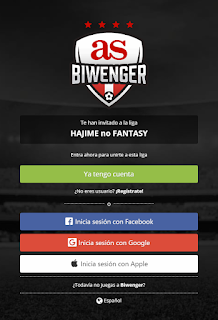












コメント